Sicherlich sind vielen Menschen, die regelmäßig Computer verwenden, insbesondere Gamern, mechanische Tastaturen mit RGB-LED-Farbwechsel nicht fremd. Doch nicht nur auf der üblichen Computertastatur können Sie auch die Tastatur Ihres Samsung-Handys brillanter gestalten.
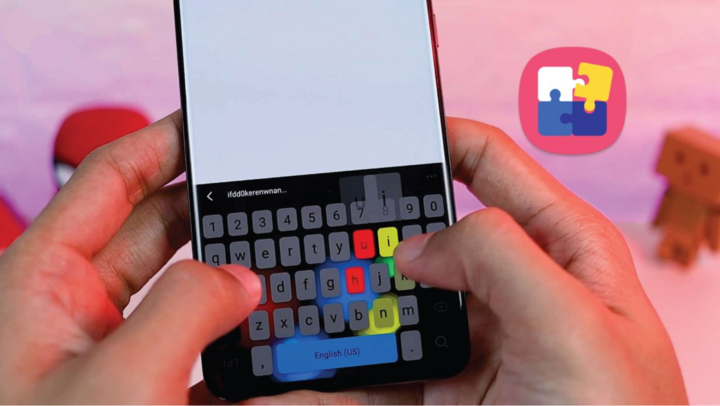
Wie füge ich einer Samsung-Tastatur einen RGB-LED-Effekt hinzu?
Good Lock ist eine der exklusiven Anwendungen von Samsung, mit der Benutzer die One UI-Oberfläche auf ihren Telefonen und Galaxy-Geräten ohne Rooting anpassen können. Mit dieser coolen Funktion der App können Sie Ihre Samsung-Tastatur stilvoller nutzen. So fügen Sie mit der Good Lock-App RGB-LED-Effekte zur Samsung-Tastatur hinzu.
Um der Samsung-Tastatur RGB-LED-Effekte hinzuzufügen, müssen Sie insbesondere die folgenden Schritte ausführen:
Schritt 1 : Zuerst müssen Sie zur Galaxy Store-Anwendung gehen, um die Good Lock-Anwendung auf Ihr Gerät herunterzuladen.
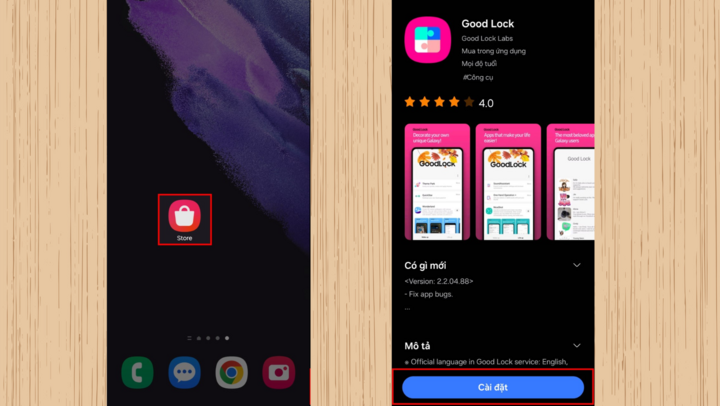
Schritt 2: Öffnen Sie nach dem Herunterladen die Anwendung Good Lock, scrollen Sie auf der Hauptoberfläche nach unten und klicken Sie auf Keys Cafe (die Anwendung lädt diese Funktion automatisch für Sie herunter) > Klicken Sie dann auf „Fortfahren“, um die Anwendung zuzulassen.
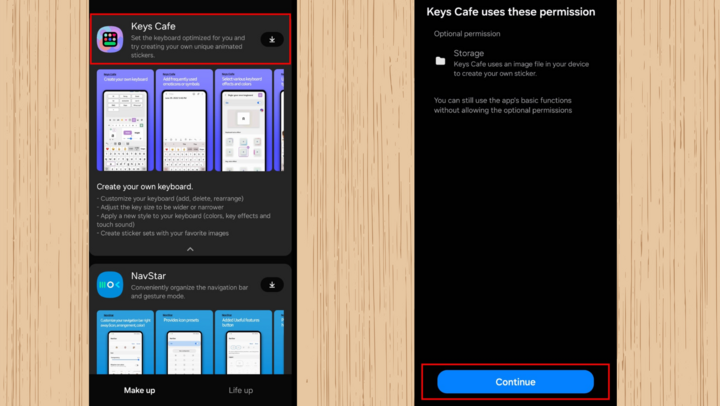
Schritt 3: Klicken Sie anschließend auf „Ihre eigene Tastatur gestalten“ und wählen Sie dann unten „Effekte“ aus, um der Tastatur Effekte hinzuzufügen.
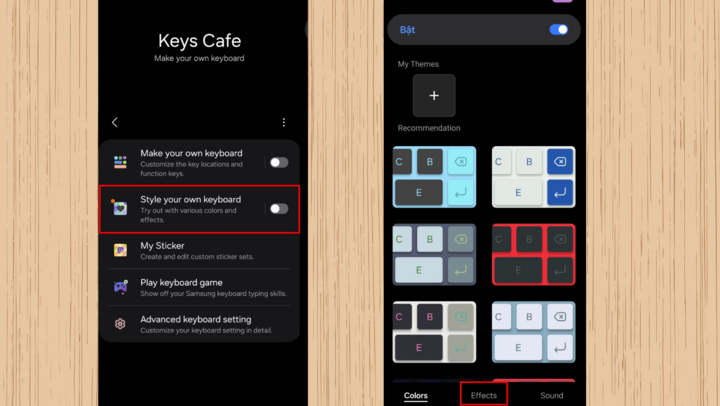
Schritt 4: Hier können Sie die RGB-LED-Effekte für die Tastatur auswählen. Darüber hinaus können Sie auch Farben für die Effekte auswählen, indem Sie wie unten gezeigt auf das Symbol für Farboptionen klicken.
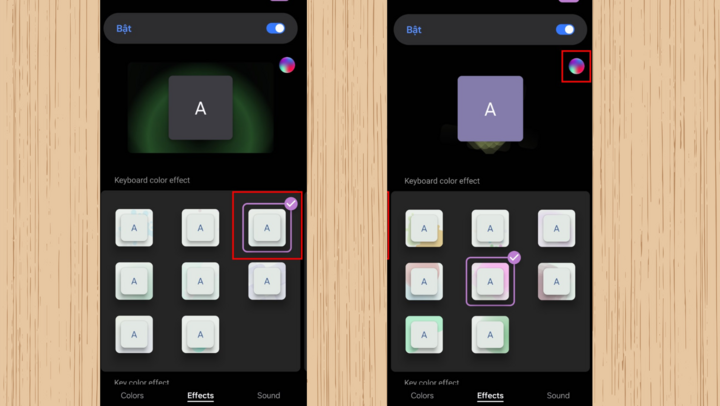
Schritt 5: Nun wird das Farboptionenfeld angezeigt. Wählen Sie einen gewünschten Farbstil aus und klicken Sie dann auf „Fertig“.
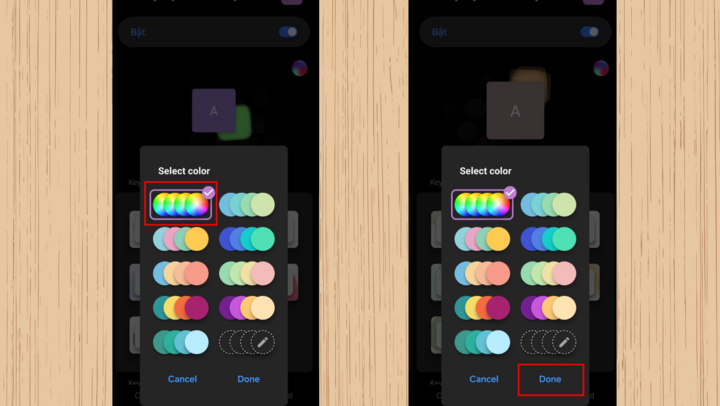
Schritt 6: Nachdem Sie Ihren Lieblingseffekt und Ihre Lieblingsfarbe ausgewählt haben, können Sie auf das violette Tastatursymbol in der oberen rechten Ecke des Bildschirms klicken, um den Effekt auszuprobieren.
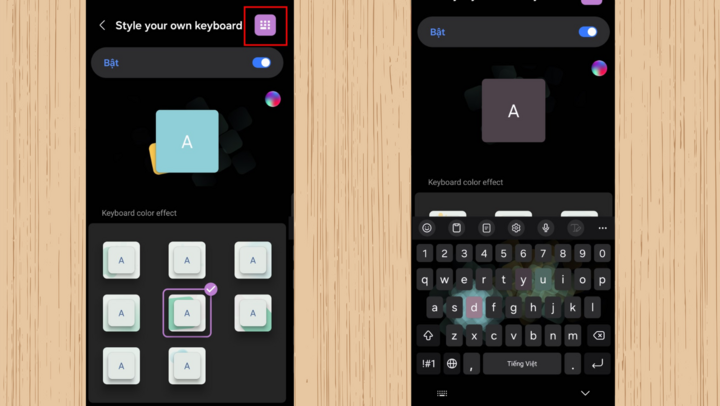
Darüber hinaus können Sie mit Keys Cafe auch viele andere Dinge tun, z. B. Tastaturthemen entsprechend den von Samsung vorgeschlagenen Themen festlegen, Ihr eigenes Thema erstellen, die Größe wie Höhe, Breite und Layout der Standardtasten und sogar den Klang der Tastatur anpassen.
[Anzeige_2]
Quelle


![[Foto] Rückblick auf die beeindruckenden Momente des vietnamesischen Rettungsteams in Myanmar](https://vstatic.vietnam.vn/vietnam/resource/IMAGE/2025/4/11/5623ca902a934e19b604c718265249d0)



![[Foto] „Schönheiten“ nehmen an der Paradeprobe am Flughafen Bien Hoa teil](https://vstatic.vietnam.vn/vietnam/resource/IMAGE/2025/4/11/155502af3384431e918de0e2e585d13a)

























![[Foto] Zusammenfassung der Paradeübungen zur Vorbereitung der Feierlichkeiten zum 30. April](https://vstatic.vietnam.vn/vietnam/resource/IMAGE/2025/4/11/78cfee0f2cc045b387ff1a4362b5950f)






























































Kommentar (0)